 Хеллоу всем. Сегодня у нас сложная тема будет, это разобраться с ошибкой An error has occurred while updating the device software. Значит эта ошибка может быть на телефоне Самсунг, например если вы хотели установить рут, то может выскочить такая ошибка. Или при прошивке тела. Вообще полный текст ошибки такой:
Хеллоу всем. Сегодня у нас сложная тема будет, это разобраться с ошибкой An error has occurred while updating the device software. Значит эта ошибка может быть на телефоне Самсунг, например если вы хотели установить рут, то может выскочить такая ошибка. Или при прошивке тела. Вообще полный текст ошибки такой:
An error has occurred while updating the device software. Use the emergency recovery function in the Smart Switch Pc Software.
С этой ошибкой я пошел в переводчик и вот какой перевод:

РЕКЛАМА
Тут написано, что используйте аварийное восстановление в проге Smart Switch PC, может стоит попробовать?.
Ребята, я много посмотрел сайтов по этой ошибке. Никакого рецепта чтобы от нее избавиться я не нашел. Но выхода есть только два — это заново прошить телефон с другой версией odin. И второе — это восстановление при помощи Smart Switch. Настоятельно советую посмотреть ролики на Ютубе перед всем этим (просто напишите в поиске Ютуба название ошибки). Как я понимаю, то если все сделать грамотно и неспешна, то вы спокойно самостоятельно исправите эту ошибку. Здесь в статье вы можете найти дополнительную информацию.
Ну а вот собственно как выглядит эта ошибка:
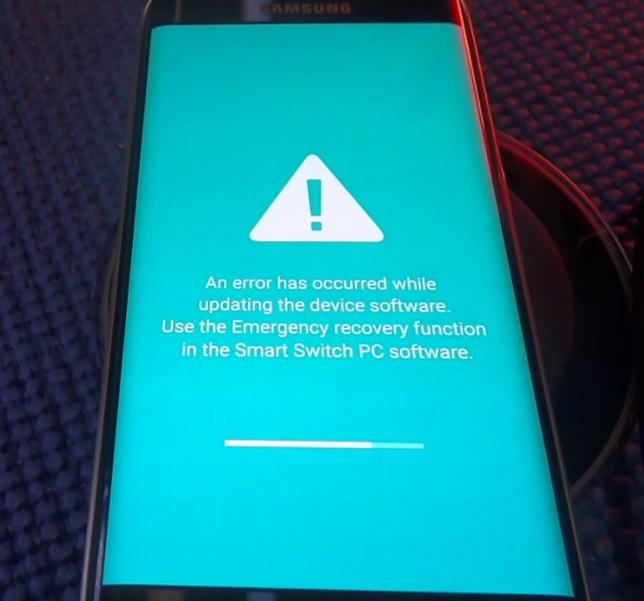
РЕКЛАМА
В сети пишут что нужно вытащить батарею — но она вообще не у всех вытаскивается. Тогда нужно ждать пока телефон сам выключиться. Кстати у меня была похожая трабла, у мамы тел завис при включении, и все, ничего не помогало, никакие кнопки не работали. В итоге через пару часов села батарея (просто на экране горела надпись) и потом благополучно телефон включился. Это просто вам на заметку.
Еще такая ошибка может быть после неудачной прошивки телефона.
Ребята, вот нашел коммент, не знаю поможет вам или нет, но я думаю вам стоит взглянуть:

То есть он поставил последнюю версию один вместо рекомендованной и в итоге у него все прошилось.
Вот снова вижу сообщения и снова всему виной этот Odin:

На одном зарубежном форуме у человека тоже такая ошибка и ему вот что посоветовали (это я уже перевел на русский):
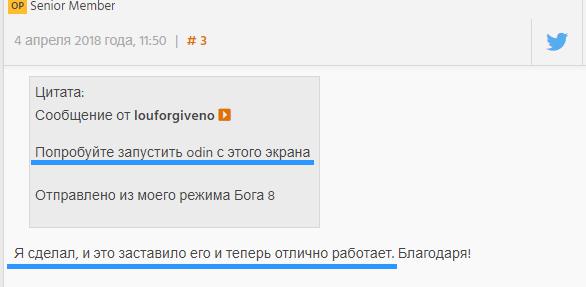
Честно ребята, я не совсем понимаю фразу запустить odin с этого экрана, но человеку это помогло. Что это значит? Не знаю, но может кто-то читать будет более продвинутый и он поймет?.
Вот еще информация, которая в теории может вам как-то помочь:

Еще читаю что стоит попробовать перепрошить телефон, но при этом если вы прошивали раньше и в результате ошибка, то при повторной перепрошивки извлеките кабель из телефона и обратно поставьте. Также можете использовать другой USB порт на компе для кабеля. Один чел писал что у него почему-то перепрошивается только через один порт USB, хотя это странно. Еще один чел говорит что шить нужно ядро и с рутом через odin.
Вот у одного чела тоже ошибка An error has occurred while updating the device software:

И вот что ему посоветовали:

Но ребята, я разумеется эту информацию проверить не могу, поэтому если что — все на свой страх и риск.
Ребята, на этом все, сори что не так, но надеюсь что из всего что я тут написал, хоть что-то вам пригодится. Удачи вам и пусть у вас все получится!!
This tutorial will help you to fix “An Error Occurred While Updating The Device Software” on your Samsung Galaxy Smartphone.
In the good old days we were able to do anything with our Samsung Galaxy Smartphones, provided you know the tricks. But now a days it’s getting harder and harder even for the techies. They are adding new security layers each and everyday that is making our android lives miserable. To name a few, the binary lock, OEM lock, locked bootloaders are getting difficult to break day by day.
Table Of Contents
- Preface
- Steps to fix the error
- Method-1 using Smart Switch
- Method-2 using Frp HiJacker by Hagard
- More Odin flash error tutorials
- Compatible Galaxy models
- Normal queries
Preface
When you try to root, install custom ROM or even while trying to install the official firmware you will be getting 1000’s of error messages. However it is difficult to cover all the error messages in a single article. So today we are concentrating on the error message, “An error occurred while updating the device software, use the emergency recovery function in the smart switch pc software” only. This error is noticed on Samsung Galaxy Smartphones with Android 10, Android 11 and Android 12 firmware along with One UI.
So what is the error “An error occurred while updating the device software use the emergency recovery function in the smart switch pc software” and how to fix/resolve it.
As said already you will be getting this error when you try to root, install custom ROM or even while trying to install the official firmware on your Galaxy Smartphone. This happens when the firmware you installed is corrupted or you have the wrong version installed.
Steps to fix the error “An error occurred while updating the device software, use the emergency recovery function in the Smart Switch PC software”
There are two methods which will fix this error.
The first method is the official and Samsung recomended method using the “Smart Switch“. First lets try it and if it doesn’t resolve your issue lets proceed to the unofficial method which will work for sure.
Method-1 using Smart Switch
This method uses the official Samsung “Smart Switch” PC application.
1. First please download and install the Smart Switch application on your Windows PC from this link and for MAC OS from here.
2. Now open Smart Switch and you will get a page like given below.
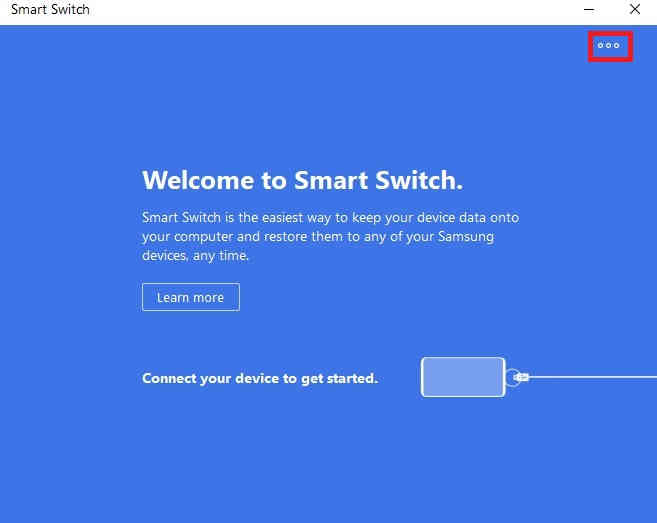
If your device is connected you will get the phone model in this screen. If your Galaxy Smartphone is already connected please press the 3 dots on the top right corner and you will get the below dropdown.
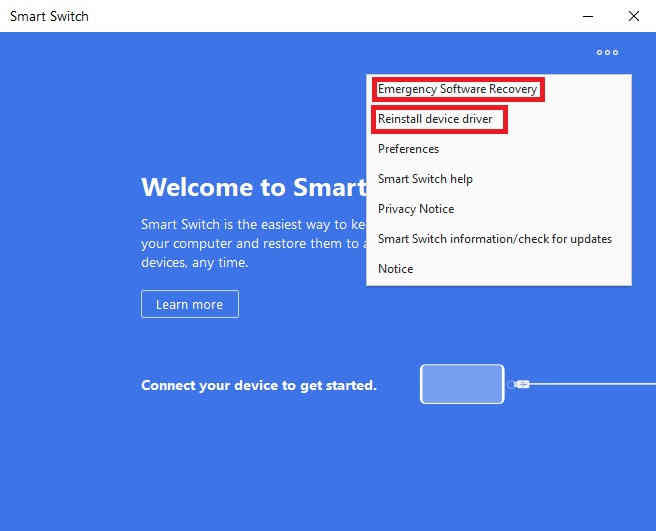
3. Now tap on “Emergency Software Recovery“. If you are good to go your phone model will be listed in the window’s list.
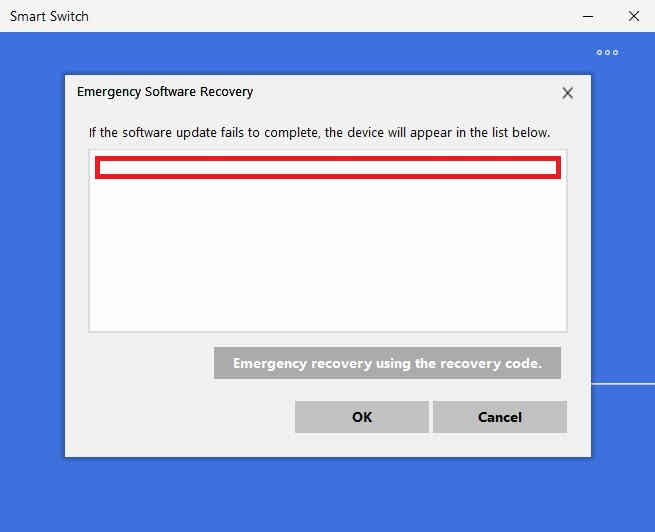
If you are able to see your phone’s model there please select it and click “OK” and follow the onscreen steps to resolve the error “An error occurred while updating the device software use the emergency recovery function in the smart switch pc software”.
However if you are not able to see your phone model or not able to connect to Smart Switch please continue.
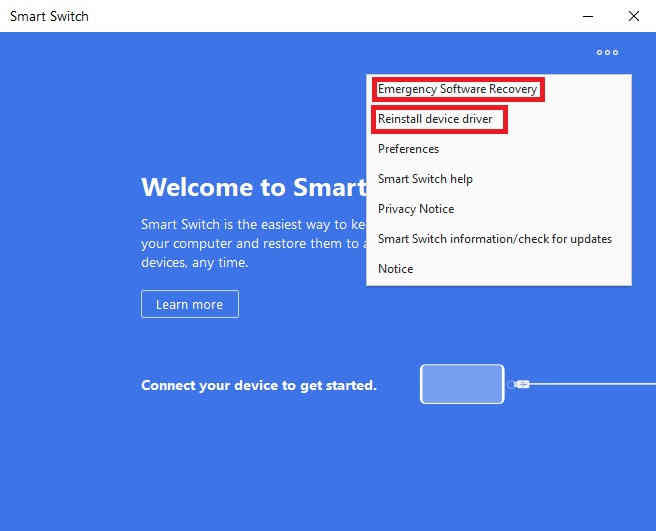
In that case please click on the second option in the above screen which is “Reinstall device driver“.
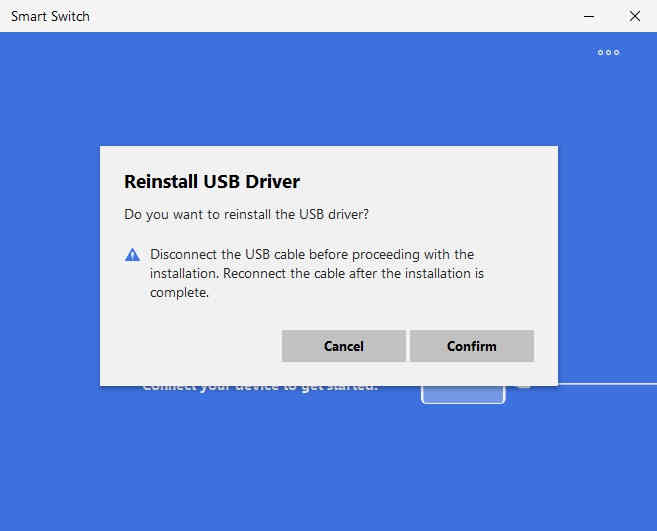
When you get the above window please click “Confirm” to proceed with phone driver installation.
Once the device driver installation is complete and you were able to connect your phone with the “Smart Switch” then please continue from “Step-3” again.
However if you are not able to connect your Galaxy Smartphone to Smart Switch or not able to find your phone model on the “Emergency Software Recovery” list then you will not be able to resolve “An error occurred while updating the device software use the emergency recovery function in the smart switch pc software” using the Samsung’s “Smart Switch” application.
In that case please proceed to 2nd the method.
Method-2 using Frp HiJacker by Hagard
In this method we will be using the unofficial application “Frp HiJacker by Hagard“.
1. First you need to download the application from this link.
2. Once downloaded please extract the zip archive and you will get an “.exe” file. Double click on it to install.
3. In the second installation window you will be asked to enter password like shown below.
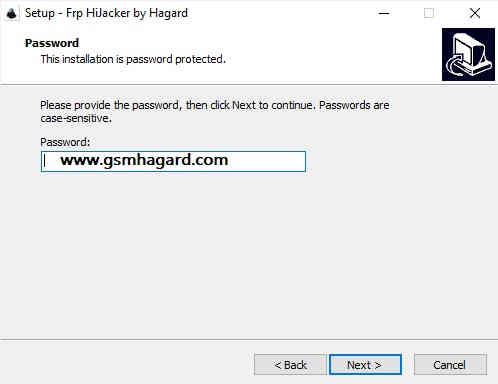
Now enter “www.gsmhagard.com” as password and complete the installation.
4. Once done connect your Samsung Galaxy Smartphone with your PC and open the “Frp HiJacker by Hagard” application.
When opened you will get a similar screen like the one shown below.
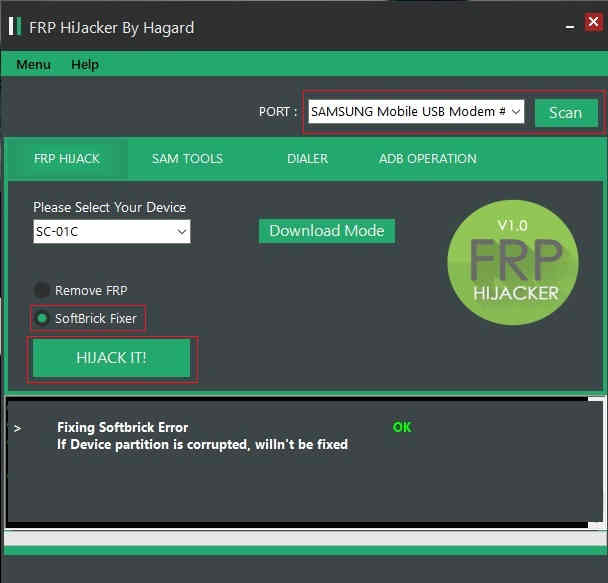
Now if box near “Port” is empty then please click “Scan” button. Once done your phone will be detected by the application.
However if the box is already filled as shown in the above screenshot also you are good to proceed.
5. Now select “SoftBrick Fixer” and click “HIJACK IT!” button.
That’s it your Galaxy Smartphone will reboot and the error “An error occurred while updating the device software use the emergency recovery function in the smart switch pc software” will be gone for good.
More Odin flash error tutorials
However if you are looking for other common Samsung Galaxy Smartphone error’s please have a look at them below;
- How To Resolve Odin Flash Failed Error On Galaxy Smartphone? (All Error Solutions)
- How To Resolve Screen Overlay Detected Error On Galaxy Smartphone?
- How To Resolve “Verification Failed, Unable to restart your device” Error On Galaxy Smartphone?
- How to Resolve ‘The process android.process.acore has stopped’ Error?
- How To Resolve “not registered on network” Error on Galaxy Smartphone?
- Play Store Error “There is insufficient space on the device” How To Solve/Fix On Samsung Galaxy Smartphones? (All Models)
- How To Resolve Error “Can’t establish a reliable data connection to the server” On Your Samsung Galaxy Smartphone?
Compatible Galaxy models
Please note that this method is compatible on all new Galaxy Smartphones running on Android 10, Android 11 or Android 12 firmware like Galaxy M12, Galaxy M42 5G, Galaxy M32, Galaxy M21 2021, Galaxy Z Fold3 5G, Galaxy A22, Galaxy A22 5G, Galaxy A12 Nacho, Galaxy A52s 5G, Galaxy A03s, Galaxy Tab S7 FE, Galaxy Tab A7 Lite, Galaxy Z Flip3 5G, Galaxy F52 5G, Galaxy F22, Galaxy S21 5G, Galaxy S21+ 5G, Galaxy S21 Ultra 5G, Galaxy M02s, Galaxy M02, Galaxy M62, Galaxy A02s, Galaxy A32 5G, Galaxy A02, Galaxy A32, Galaxy A52 5G, Galaxy A52, Galaxy A72, Galaxy Xcover 5, Galaxy F62, Galaxy F02s, Galaxy F12, Galaxy M10, Galaxy M20, Galaxy M30, Galaxy A10, Galaxy S10, Galaxy A30, Galaxy S10+, Galaxy S10e, Galaxy A50, Galaxy A20, Galaxy S10 5G, Galaxy A40, Galaxy A70, Galaxy A2 Core, Galaxy Tab A 8.0 & S Pen (2019), Galaxy Tab A 10.1 (2019), Galaxy Tab S5e, Galaxy View2, Galaxy A20e, Galaxy A80, Galaxy M40, Galaxy A60, Galaxy Tab A 8.0 (2019), Galaxy Xcover 4s, Galaxy Note10, Galaxy Note10 5G, Galaxy Note10+, Galaxy Note10+ 5G, Galaxy A10e, Galaxy Tab S6, Galaxy M10s, Galaxy M30s, Galaxy Fold, Galaxy Fold 5G, Galaxy A10s, Galaxy A50s, Galaxy A30s, Galaxy A90 5G, Galaxy A70s, Galaxy A20s, Galaxy Tab Active Pro, Galaxy A51, Galaxy S20, Galaxy S20+, Galaxy S20 Ultra 5G, Galaxy S20+ 5G, Galaxy S20 5G, Galaxy S20 Ultra/LTE, Galaxy S20 FE, Galaxy S20 FE 5G, Galaxy Note10 Lite, Galaxy Note20, Galaxy Note20 5G, Galaxy Note20 Ultra, Galaxy Note20 Ultra 5G, , Galaxy M31, Galaxy M21, Galaxy M11, Galaxy M01, Galaxy M01s, Galaxy M01 Core, Galaxy M31s, Galaxy M51, Galaxy M31 Prime, Galaxy M21s, Galaxy Z Fold2 5G, Galaxy A71, Galaxy A01, Galaxy A31, Galaxy A51 5G, Galaxy A41, Galaxy A Quantum, Galaxy A21s, Galaxy A71 5G, Galaxy A21, Galaxy A01 Core, Galaxy A71 5G UW, Galaxy A51 5G UW, Galaxy A42 5G, Galaxy A12, Galaxy J2 Core (2020), Galaxy Tab A 8.4 (2020), Galaxy Tab S6 Lite, Galaxy Tab S7, Galaxy Tab S7+, Galaxy Tab A7 10.4 (2020), Galaxy Tab Active3, Galaxy Xcover Pro, Galaxy Xcover FieldPro, Galaxy Z Flip, Galaxy Z Flip 5G, Galaxy F41 etc.
Normal queries for this tutorial
- How to fix the error message “An error occurred while updating the device software use the emergency recovery function in the smart switch pc software”?
- How to resolve the error “An error occurred while updating the device software use the emergency recovery function in the smart switch pc software”?
- How to resolve the error “An error occurred while updating the device software” on a Galaxy Smartphone
If you have faced any issues while trying to fix the error “An error occurred while updating the device software use the emergency recovery function in the smart switch pc software” on your Samsung Galaxy Smartphone, please feel free to post it in the comment section below, don’t worry I will help you as fast as I can.
If “How To Fix “An Error Occurred While Updating The Device Software” On Galaxy Smartphone?” tutorial really helped you, please give a like/share on social networking websites by using the below given buttons.
Сообщение от blackburnrovers
Fish, промного блгодарен, прошивка установилась, теперь снова могу запустить Андроид, НО я вернулся к первоначальной проблеме, после запуска WiFi система просит потдвердить / верифицировать мой старый Гугл аккаунт, которым я регистрировался, а я его не помню… Разве єта прошивка не должна была убрать єтот «FRP protection» и все запустить заново как свежую систему?? Может можно єто убрать без установки третиьх программ? Спасибо еще раз
Здравствуйте, напишу подробную инструкцию как разблокировать FRP на 4-й версии загрузчика (подойдет и для 3-го загрузчика(и ниже), но там нужно самостоятельно скачать Сервисную прошивку 3-го загрузчика и стоковую однофайловую с этой темы)
нам понадобится
1-Odin
2-Сервисная прошивка для 4-го загрузчика
3-Однофайловая Прошивка для 4-го загрузчика
Скачиваем Odin, Сервисную прошивку, Однофайловую прошивку.
Выключаем телефон:
-Загружаемся в Download — Режим сочетанием клавиш «ГромкостьВниз+кнопкаДомой+кнопкаВключения»
-Появляется синий экран, отпускаем кнопки и нажимаем клавишу вверх. Вы в режиме загрузки (Download)
Запускаем приложение Odin на компьютере:
-Вставляем телефон в компьютер (в программе Odin Должен появится ваш телефон в первой колонке ID:COM)
-Нажимаем кнопку AP и выбираем наш скачанный файл сервисной прошивки
-Программа долго распаковывает файл (Примерно Минута)
-Затем как в строчке AP появится надпись, Жмете Start
-Ждем пока зеленая полоска дойдет до конца и телефон не перезагрузится
-Если телефон загрузился в программе ODIN жмем кнопку «Reset»
На телефоне заходим в настройки:
-Листаем в самый низ Заходим в самый последний раздел и ищем кнопку «Build Number» и Тыкаем в нее около 10 раз
-Выключаем телефон
Снова Заходим в ODIN:
-Повторяем действия только уже со стоковой прошивкой
-прошивка Загрузится (она не на Русском)
-Нажимаем везде далее (главное снова войти в настройки)
-Листаем в самый низ (самая последняя строка «Значек у нее { }) Заходим в неё и ищем строку «OEM» тапаем её и нажимаем далее (yes Или что то в этом роде)
-Убеждаемся что бегунок в строке oem включен.
-Выключаем телефон
Recovery
-Входим в Recovery кнопками (громкостьВверх+кнопкаДомой+кнопкаВключения»
-Появится синий экран (no command) Ждем пока не появятся строчки самого Recovery
-Кнопками громкости выбираем пункт «Wipe Data/factory reset» и подтверждаем кнопкой Включения
-Затем выбираем YES и Reboot system now
-Телефон загрузится (Первая загрузка долгая) Все готово!
Сервисная прошивка — https://yadi.sk/d/r2_xwthoaFf1cA
Стоковая прошивка — — https://yadi.sk/d/AF_M7RL48-zO7A
ссылка на источник: https://4pda.ru/forum/index.php?show…ost&p=76756986
Содержание
- 990x.top
- Простой компьютерный блог для души)
- An error has occurred while updating the device software что делать? (Samsung)
- Dadaviz
- Ошибка An error occurred while updating — что делать
- Причины ошибки при загрузке обновлений
- Что делать при этой ошибке?
- Возобновляем Steam из сохранений
- If an error occurred while updating or installing macOS
- Check your internet connection
- Install in safe mode
- Apple silicon
- Intel processor
- Install after repairing your disk
- Install from macOS Recovery
- Apple silicon
- Intel processor
- Install after erasing your Mac
- How to Fix macOS Catalina Update error: An error occurred while installing the selected updates
- Part 1. Working Ways to Fix «An error occurred while installing selected updates»
- 1. Turn On Content Caching
- 2. Download and Update the Upgrade in Safe Mode
- 3. Install Catalina Using a Bootable Installer
- Part 2. Other Potential Ways to Fix macOS Catalina Update Install Errors
- 1. Force Restart Your Mac
- 2. Switch to a Wired Connection
- 3. Check Your Storage Space
- 4. Remove and Re-donwload Catalina Update again
- Bonus Tips: The Best Mac Data Recovery Software 2023
- Sum Up
990x.top
Простой компьютерный блог для души)
An error has occurred while updating the device software что делать? (Samsung)
 Хеллоу всем. Сегодня у нас сложная тема будет, это разобраться с ошибкой An error has occurred while updating the device software. Значит эта ошибка может быть на телефоне Самсунг, например если вы хотели установить рут, то может выскочить такая ошибка. Или при прошивке тела. Вообще полный текст ошибки такой:
Хеллоу всем. Сегодня у нас сложная тема будет, это разобраться с ошибкой An error has occurred while updating the device software. Значит эта ошибка может быть на телефоне Самсунг, например если вы хотели установить рут, то может выскочить такая ошибка. Или при прошивке тела. Вообще полный текст ошибки такой:
An error has occurred while updating the device software. Use the emergency recovery function in the Smart Switch Pc Software.
С этой ошибкой я пошел в переводчик и вот какой перевод:

Тут написано, что используйте аварийное восстановление в проге Smart Switch PC, может стоит попробовать?.
Ребята, я много посмотрел сайтов по этой ошибке. Никакого рецепта чтобы от нее избавиться я не нашел. Но выхода есть только два — это заново прошить телефон с другой версией odin. И второе — это восстановление при помощи Smart Switch. Настоятельно советую посмотреть ролики на Ютубе перед всем этим (просто напишите в поиске Ютуба название ошибки). Как я понимаю, то если все сделать грамотно и неспешна, то вы спокойно самостоятельно исправите эту ошибку. Здесь в статье вы можете найти дополнительную информацию.
Ну а вот собственно как выглядит эта ошибка:
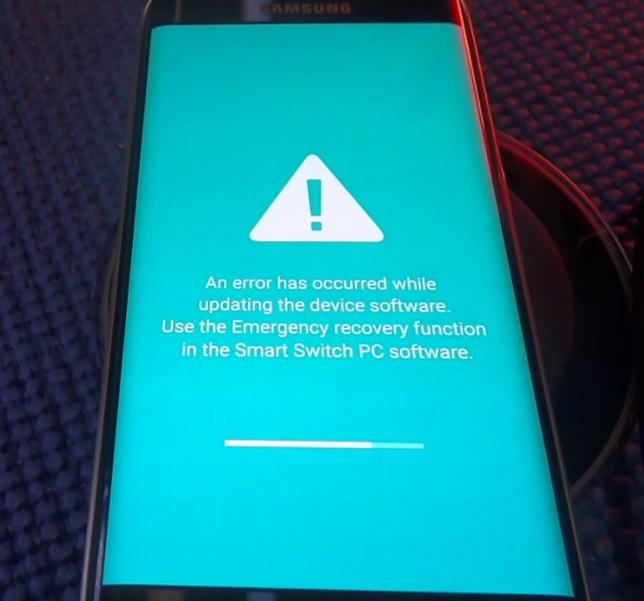
В сети пишут что нужно вытащить батарею — но она вообще не у всех вытаскивается. Тогда нужно ждать пока телефон сам выключиться. Кстати у меня была похожая трабла, у мамы тел завис при включении, и все, ничего не помогало, никакие кнопки не работали. В итоге через пару часов села батарея (просто на экране горела надпись) и потом благополучно телефон включился. Это просто вам на заметку.
Еще такая ошибка может быть после неудачной прошивки телефона.
Ребята, вот нашел коммент, не знаю поможет вам или нет, но я думаю вам стоит взглянуть:

То есть он поставил последнюю версию один вместо рекомендованной и в итоге у него все прошилось.
Вот снова вижу сообщения и снова всему виной этот Odin:

На одном зарубежном форуме у человека тоже такая ошибка и ему вот что посоветовали (это я уже перевел на русский):
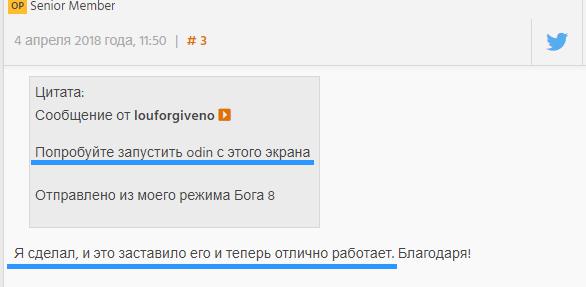
Честно ребята, я не совсем понимаю фразу запустить odin с этого экрана, но человеку это помогло. Что это значит? Не знаю, но может кто-то читать будет более продвинутый и он поймет?.
Вот еще информация, которая в теории может вам как-то помочь:

Еще читаю что стоит попробовать перепрошить телефон, но при этом если вы прошивали раньше и в результате ошибка, то при повторной перепрошивки извлеките кабель из телефона и обратно поставьте. Также можете использовать другой USB порт на компе для кабеля. Один чел писал что у него почему-то перепрошивается только через один порт USB, хотя это странно. Еще один чел говорит что шить нужно ядро и с рутом через odin.
Вот у одного чела тоже ошибка An error has occurred while updating the device software:

И вот что ему посоветовали:

Но ребята, я разумеется эту информацию проверить не могу, поэтому если что — все на свой страх и риск.
Ребята, на этом все, сори что не так, но надеюсь что из всего что я тут написал, хоть что-то вам пригодится. Удачи вам и пусть у вас все получится!!
Источник
Dadaviz
Ваш IT помощник
Ошибка An error occurred while updating — что делать
Ошибка загрузки обновлений «An error occurred while updating» в Steam (для Dota 2, Counter Strike и других игр) встречается не так уж редко. Ее появление напрямую связывают с официальными обновлениями в Стим. Сами апдейты призваны не только вносить изменения в интерфейс, но и оптимизировать большое количество внутренних процессов. Игрокам данные нововведения должны помогать в игровом процессе, но не всегда все проходит гладко.
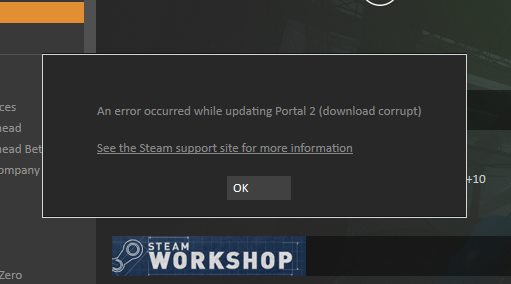 Произошла ошибка при загрузке обновлений
Произошла ошибка при загрузке обновлений
Причины ошибки при загрузке обновлений
Сам конфликт, как правило, возникает из-за самого клиента на компьютере пользователя. Его установка может выполняться не совсем корректно, что впоследствии мешает обновлениям интегрироваться правильно. К несчастью если файлы прервались на половине распаковки обновлений, то легко исправить ситуацию уже не получится.
Dota 2 и Counter Strike наиболее часто обновляются в приложении Steam. Именно с ними наиболее часто связана ошибка «An error occurred while updating». Проблема появляется при глобально вносимых изменениях, где обновлению подлежат сотни метров архивов. Поэтому мелкие обновления могут устанавливаться вполне себе нормально, не выявляя долгое время конфликтных ситуаций.
Что делать при этой ошибке?
Для начала рекомендуется попробовать несколько действенных советов от пользователей, которые ранее сталкивались с проблемой, и впоследствии им удалось ее решить. Проведите следующие манипуляции:
- Перейдите в корневую папку Стима и найдите там «steamapps», в ней удалите папку «downloading». После перезагрузки пробуйте пройти в папку Steam и оттуда запустить его ярлык от имени администратора;
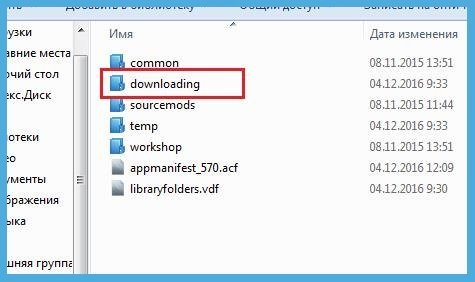 Удалите папку «downloading» в корне Steam
Удалите папку «downloading» в корне Steam
Этими решениями следует воспользоваться в первую очередь. Если все испробовали, и ничего не помогло, тогда переходите к официальным рекомендациям разработчиков.
Возобновляем Steam из сохранений
Стим наиболее подвержен разным родам ошибок. Поэтому компания Valve всегда предлагает своим пользователям совершать резервные копирования всех файлов утилиты. Если вы один из таких счастливчиков, которые имеют запасную копию, тогда смело пробуйте следующий вариант.
- Выполните полное удаление всех файлов «Стима». Воспользуйтесь сторонними деинсталляторами (CCleaner, например).
- Найдите копию «Стима» и установите на место прежней.
- Зайдя в него в верхнем меню «Steam» вы найдете «Резервное копирование и восстановление игр». Выполните все предложенные действия и укажите путь к сохраненным играм, если их также требуется восстановить.
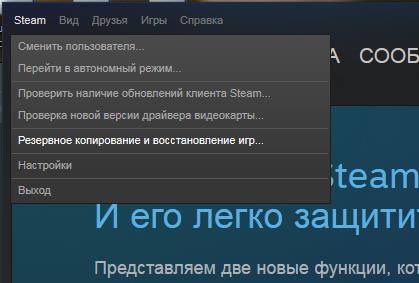 Восстановление игр из созданных резервных копий
Восстановление игр из созданных резервных копий
Если на вашем ПК произошла ошибка при обновлении игр (An error occurred while updating), то стоит поочередно применить все вышеописанные методы. Также есть просьба отписаться в комментариях о результатах.
Источник
If an error occurred while updating or installing macOS
The message might say that an error occurred while downloading, preparing, or installing, or that the installer is damaged or could not be verified.
The cause of messages like these can vary, and sometimes they are only temporary.
If the message recommends a solution, such as to redownload the installer and try again, please try that first. If the message says that your Mac doesn’t have enough storage space, learn how to free up storage space. The other solutions here are organized starting with the easiest.
Check your internet connection
Even if you’re not installing macOS from the internet, the installer needs the internet to get firmware and other information specific to your Mac. Make sure that your Mac has a working and stable internet connection.
Install in safe mode
Install while your Mac is started up in safe mode. To start up in safe mode, determine whether you’re using a Mac with Apple silicon, then follow the appropriate steps:
Apple silicon
- Shut down your Mac.
- Turn on your Mac and continue to press and hold the power button until you see the startup options window.
- Select your startup disk, then press and hold the Shift key while clicking “Continue in Safe Mode.”
- Log in to your Mac. You might be asked to log in again.
Intel processor
- Turn on or restart your Mac, then immediately press and hold the Shift key as your Mac starts up.
- Release the key when you see the login window, then log in to your Mac.
- You might be asked to log in again. On either the first or second login window, you should see ”Safe Boot” in the upper-right corner of the window.
Install after repairing your disk
Use Disk Utility to repair your startup disk. Then try updating or installing macOS again.
Install from macOS Recovery
Install while your Mac is started up from macOS Recovery. This gives you the latest version of the macOS currently or most recently installed. To start up from macOS Recovery, follow the appropriate steps:
Apple silicon
Turn on your Mac and continue to press and hold the power button until you see the startup options window. Click the gear icon labeled Options, then click Continue.
Intel processor
Turn on your Mac and immediately press and hold Command (⌘)-R until you see an Apple logo or other image.
If you’re asked to select a user you know the password for, select the user, click Next, then enter their administrator password. When you see the utilities window in macOS Recovery, select Reinstall macOS, then click Continue and follow the onscreen instructions. Learn more about using macOS Recovery to reinstall.
Install after erasing your Mac
If no other solutions work, erase your Mac, then reinstall macOS or restore from a backup.
If the issue persists or you need help, please contact Apple Support.
Источник
How to Fix macOS Catalina Update error: An error occurred while installing the selected updates
by Anna Sherry Updated on 2023-01-04 / Update for Mac OS
«I cant upgrade from macOS Mojave to macOS Catalina. Unable to install Catalina. ‘An error occurred while installing selected updates’. The network connection was lost.»
Trying to upgrade to Catalina and it says an error occured.»
macOS Catalina brings with it some of the really cool features that you can enjoy on your Mac machines. If you are running an old version of macOS, you can get your Mac upgraded from the Mac App Store easily. But this is also the point for many users where they are facing an issue with the update. They get a screen that says «The update has been deleted since being downloaded from the Apple Software Update server. An error occurred while installing selected updates» and the update just fails to install on the machine.
If you are also in the same situation and you are having trouble updating your Mac to the latest Catalina update, you might want to do something about the issue and get it fixed. There are a few fixes that has worked for some users and these are listed in the following guide. You can try and use these on your Mac to see if they also help you fix the update issue on your Mac.
Part 1. Working Ways to Fix «An error occurred while installing selected updates»
The 3 ways below are proved to work by users who experienced «An error occurred while installing selected updates» when installing macOS Catalina and finally solved this problem.
1. Turn On Content Caching
Enabling content caching has also helped some users fix macOS Catalina install or update errors so it is worth giving this method a try.
Step 1. Click on the Apple logo at the top-left corner and select System Preferences.
Step 2. Click on the Sharing option.
Step 3. Tick-mark the Content Caching option on the following screen. Also, select All Content from the Cache dropdown menu.
Try downloading and installing the update on your machine.
2. Download and Update the Upgrade in Safe Mode
When you boot your Mac in safe mode, it only loads the essential files it needs to make your operating system function. If there are any apps or settings that you think could be interfering with your macOS update procedure, safe mode should resolve the issue for you.
Step 1. Click on the Apple logo at the top-left corner and select Restart.
Step 2. While your Mac is being restarted, press and hold down the Shift key on your keyboard.
Step 3. Your Mac should now be in safe mode. Launch the Mac App Store and download and install the Catalina update.
3. Install Catalina Using a Bootable Installer
You can also install macOS Catalina from a USB installer but you will need to first download the update to your Mac.
Step 1. Download the macOS Catalina update from the Mac App Store. Plug-in your USB drive having 16GB or more capacity to your Mac.
Step 2. Download and launch Disk Creator on your Mac. Select your USB drive in the app, choose your Catalina file, and click on Create Installer.
Step 3. Reboot your Mac and press hold down Option. Select your USB installer from the list to install the macOS update.
Part 2. Other Potential Ways to Fix macOS Catalina Update Install Errors
Besides methods listed above, below we list some other potential ways that not only fix «An error occurred while installing selected updates» but also fix many other macOS Catalina download and install errors.
1. Force Restart Your Mac
When an update fails on your Mac, the first thing you are suggested to do is force reboot your Mac. It reboots your machine even if it is stuck and gives it a fresh start.
Force rebooting a Mac is pretty easy as you do not need to go into any settings menu to be able to do the task. All you need to do is press a keyboard combination and it will get the job done for you.
2. Switch to a Wired Connection
Since your Mac downloads the update from the Internet, you must make sure your wireless connection is working properly. If you have any doubts or there are any issues with your connection, you might want to use a wired connection instead.
A wired connection is usually more stable and lets you update your Mac to the latest version of macOS without any issues. In order to connect your Mac to an Ethernet cable, you are going to need an adapter that works with both your cable as well as your Mac.
Once the cables are all connected, try to download and install the Catalina update. This should fix an error occurred while installing selected updates on your machine.
3. Check Your Storage Space
macOS updates have never been small and macOS Catalina is no exception. Before you even proceed to download the update, you must make sure you have enough storage space available on your Mac to accommodate the update. You are likely going to need at least 10GB of space on your disk to download and install the update on your machine.
If you have not got enough space available on your Mac, find the large files lying around on your disk and get rid of them. This should help make more space available and you can then use it for installing the Catalina update.
4. Remove and Re-donwload Catalina Update again
If you’re having problems downloading and installing Catalina update via Software Update or Mac App Store, you can remove the download and redownload the update again. Moreove, while downloading the macOS update from the Mac App Store is a preferred method for many users, it is not the only method to download the update.
The macOS Catalina, or any other update for that matter, is usually also available on the Apple website for you to download. So if you are experiencing issues downloading the update from the App Store, head over to the Apple website and get the update downloaded.
Once the update is downloaded and saved to your Mac, double-click on the downloaded file and it will start installing the update on your machine.
Bonus Tips: The Best Mac Data Recovery Software 2023
Your files can get lost unexpectedly before, during, or after installing a macOS update. If that happens, there is really no option for you to recover your files unless you have a backup.
Fortunately, there is a software called Tenorshare 4DDiG for Mac Data Recovery that helps you recover your files even when you do not have a backup. The following is how it works.



Download and launch the software on your Mac. Select your drive where you lost your files and click on Scan.
Preview the scan results, select the files you want to recover, and click on Recover.
Select the folder where you want to save the recovered files.
Sum Up
If you are constantly getting the «an error occurred while installing selected updates» while updating to macOS Catalina on your Mac, the above guide will be of tremendous help to you as it teaches how to fix this issue and update the Mac without a hitch.
Источник
Есть ошибка, которая отображается только при попытке обновить прошивку телефона и говорит: «Произошла ошибка при обновлении программного обеспечения устройства. Используйте функцию аварийного восстановления в программном обеспечении Smart Switch для ПК ». Эта ошибка может отображаться при обновлении телефона или в середине. Дело в том, что трудно определить причину, по которой ваш телефон не может продолжить обновление встроенного программного обеспечения, но эту проблему легко устранить.
В этом посте мы будем решать эту проблему с Samsung Galaxy J5, который является предметом нашего устранения неполадок. Мы постараемся изучить каждую возможность и исключить их одну за другой, пока не сможем решить проблему. Это не первый раз, когда мы сталкиваемся с этой проблемой, поэтому мы уже знаем одну или две вещи, которые будут работать и позволят вашему телефону продолжить обновление. Таким образом, если у вас есть такой телефон, и в настоящее время вы сталкиваетесь с этой же проблемой, продолжайте чтение ниже, так как эта статья может вам помочь.
Прежде всего, если у вас есть другие проблемы с вашим устройством, посетите страницу устранения неполадок Galaxy J5, так как мы уже решили несколько общих проблем с этим телефоном. Скорее всего, есть уже существующие решения ваших проблем, поэтому просто найдите время, чтобы найти проблемы, которые похожи на ваши. Если вы не можете его найти или вам нужна дополнительная помощь, свяжитесь с нами, заполнив нашу анкету по проблемам Android. Пожалуйста, предоставьте нам как можно больше информации, чтобы нам было легче устранить проблему. Не беспокойтесь, поскольку мы предлагаем эту услугу бесплатно, поэтому все, что вам нужно сделать, это дать нам достаточную информацию о проблеме.
Проблема : Привет, ребята. Я надеюсь, что вы можете помочь мне с моей проблемой. У меня телефон Galaxy J5, и совсем недавно было уведомление о том, что доступно обновление. Поэтому я скачал его, внимательно следуя инструкциям на экране, но в середине процесса обновления обнаружилась ошибка, сообщающая о том, что произошла ошибка при попытке обновить программное обеспечение. Теперь он застрял на этом экране и не запустится должным образом. Это все еще можно исправить? Благодарю.
Устранение неполадок : есть три возможных решения этой проблемы, и это то, что я хочу показать вам в этом посте. Когда возникает эта проблема, ясно, что ваш телефон испытывает какую-то проблему, связанную с микропрограммным обеспечением, поскольку он отображается только при попытке обновить телефон и не отображается постоянно. Теперь вот что вы можете сделать с этим …
Решение 1. Используйте Smart Switch для восстановления прошивки телефона
Для этого метода вам понадобится компьютер для запуска Smart Switch. Что он делает, на самом деле восстанавливает прошивку вашего телефона, если нет доступных обновлений, но если есть, программа автоматически обновит телефон. Вот пошаговое руководство, которое поможет вам восстановить прошивку телефона с помощью Smart Switch:
- Если вы еще не установили Smart Switch, получите его отсюда.
- После загрузки файла установите его на свой компьютер.
- После установки откройте программу.
- Теперь подключите телефон к компьютеру с помощью оригинального USB-кабеля.
- Нажмите БОЛЬШЕ в правой верхней части интерфейса Smart Switch и выберите «Аварийное восстановление и инициализация программного обеспечения».
- На следующем экране нажмите вкладку «Инициализация устройства».
- Теперь вам нужно будет ввести номер модели вашего телефона и нажать «Поиск».
- Теперь вам будет предложено ввести серийный номер, который также можно найти в поле.
- После ввода серийного номера нажмите ОК.
- Вам будет предложено снова о процессе инициализации, поэтому нажмите ОК, чтобы подтвердить.
- Пусть Smart Switch выполнит свою работу, и все, что вам нужно сделать, это дождаться окончания инициализации и не отсоединять кабель от телефона.
- Вам будет предложено, когда инициализация будет завершена. Ваш телефон будет перезапущен с помощью интеллектуального переключателя, и вы действительно сможете увидеть индикатор выполнения на дисплее телефона.
- Отключите кабель в тот момент, когда экран станет черным или когда появится логотип, и разрешите телефону успешно загрузиться, пока он не достигнет экрана настройки, и это почти все.
Теперь на вашем телефоне должна быть установлена новая прошивка, но недостатком является то, что все ваши файлы и данные, которые хранятся во внутренней памяти вашего телефона, должны быть удалены, и нет никакого способа обойти это. Однако, если ошибка обнаружилась до или вскоре после начала загрузки, то следующий метод может помочь вам решить проблему, не ставя под угрозу ваши файлы.
Решение 2. Удалите системные кэши
Вы все еще можете загрузить свой телефон в режиме восстановления, даже если такая ошибка появляется вскоре после начала процесса обновления. В этом случае проблема может быть связана с некоторыми поврежденными кешами, и если вы можете избавиться от этих файлов, то ваш телефон может запуститься нормально, и вы можете попытаться обновить его прошивку снова.
- Выключите устройство.
- Нажмите и удерживайте клавишу увеличения громкости и клавишу «Домой», затем нажмите и удерживайте клавишу питания.
- Когда появится экран с логотипом устройства, отпустите кнопку питания.
- Когда отобразится логотип Android, отпустите все клавиши («Установка обновления системы» будет отображаться в течение 30–60 секунд, прежде чем отобразятся пункты меню восстановления системы Android).
- Нажмите клавишу уменьшения громкости несколько раз, чтобы выделить «очистить раздел кэша».
- Нажмите кнопку питания, чтобы выбрать.
- Нажмите клавишу уменьшения громкости, чтобы выделить «да», и нажмите клавишу питания, чтобы выбрать.
- Когда раздел очистки кеша завершен, подсвечивается «Перезагрузить систему сейчас».
- Нажмите клавишу питания, чтобы перезагрузить устройство.
Если проблема связана с повреждением кэша, ваш телефон должен нормально загружаться, когда вы уже очистили раздел кэша. Если есть доступное обновление, просто попробуйте загрузить его снова, чтобы проверить, пройдет ли оно в этот раз.
Решение 3: Мастер перезагрузить телефон через режим восстановления
Это следует делать, если второе решение не работает или если у вас нет компьютера, который вы могли бы использовать для обновления своего телефона. Я понимаю, что вы уже пытались обновить свой телефон, но застряли на ошибке, и вы больше не можете использовать телефон для резервного копирования ваших данных и файлов. Итак, на данный момент, у вас действительно нет другого выбора, кроме как сбросить настройки телефона.
В случае неудачных обновлений файлы, которые были загружены, будут удалены вместе с вашими личными файлами и данными. После сброса вы можете попытаться загрузить обновление снова, и всегда существует более высокая вероятность того, что обновление станет успешным после сброса. Поэтому выполните следующие действия для сброса телефона:
- Выключите устройство.
- Нажмите и удерживайте клавишу увеличения громкости и клавишу «Домой», затем нажмите и удерживайте клавишу питания.
- Когда появится экран с логотипом устройства, отпустите кнопку питания.
- Когда отобразится логотип Android, отпустите все клавиши («Установка обновления системы» будет отображаться в течение 30–60 секунд, прежде чем отобразятся пункты меню восстановления системы Android).
- Нажмите клавишу уменьшения громкости несколько раз, чтобы выделить «стереть данные / сброс настроек к заводским».
- Нажмите кнопку питания, чтобы выбрать.
- Нажимайте клавишу уменьшения громкости, пока не будет выделено «Да — удалить все пользовательские данные».
- Нажмите кнопку питания, чтобы выбрать и запустить общий сброс.
- По завершении основного сброса подсвечивается «Перезагрузить систему сейчас».
- Нажмите клавишу питания, чтобы перезагрузить устройство.
После сброса пока не устанавливайте ничего на свой телефон, вместо этого попробуйте обновить его до новой версии Android, чтобы вам не приходилось делать резервные копии своих данных и файлов.
Содержание материала
- Как подготовиться к процессу восстановления Android-устройства компании Samsung:
- Прошивка «серого» телефона через Kies Samsung
- Храните коды и в цифровом виде
- Обновление Smart Switch
- Как создать резервную копию?
- Вход в Режим Восстановления через Terminal Emulator
- Пишет «Команды нет»: что делать?
- Введение в альтернативное recovery ClockworkMod
- Запуск ClockworkMod Recovery
- Как прошить смартфон или планшет с помощью Kies Samsung
- Способы устранения ошибки «Чтобы запустить Andro >
- Как выбирать пункты в Recovery
- Зачем нам нужен секретный код?
- Дополнительный совет: Что делать, если происходит сбой системы телефона Samsung из сервисный код используется неправильно?
Как подготовиться к процессу восстановления Android-устройства компании Samsung:
Прошивка «серого» телефона через Kies Samsung
Программа Kies Samsung не может распознать неофициальное аппаратное обеспечение, которое ввезено в страну без предварительной регистрации. В таком случае прошивка будет невозможна. К счастью, есть простое решение этой проблемы:
- На своём устройстве, наберите *#06#. Таким образом, вы узнаете свой международный идентификатор мобильного оборудования (IMEI).
- Затем, вбейте этот идентификатор в запрос *#272*IMEI# на место соответствующих символов.
- У вас откроется меню, где вы можете заменить страну вашего устройства на любую другую. Для России введите SER.
- Перезагрузите устройство.
- Теперь ваш телефон будет распознаваться как официальный, а значит его без труда можно обновлять через программу Kies Samsung.
Храните коды и в цифровом виде
Следует не только распечатать ключи восстановления на бумаге, но и хранить их на компьютере. Скопируйте коды в текстовый файл и поместите его на зашифрованную флешку. Накопитель можно хранить рядом с остальными документами или даже внутри корпуса стационарного ПК.
Обновление Smart Switch
Обновление Smart Switch до последней версии обеспечивает значительные преимущества, такие как повышение надежности работы устройства и улучшение поддержки новых устройств. При каждом запуске приложения Smart Switch оно автоматически проверяет наличие последней версии и отображает запрос на загрузку и установку всех доступных обновлений.
Чтобы вручную обновить приложение Smart Switch, выполните следующие действия:
- В верхней части окна Smart Switch выберите пункт Еще → Информация о Smart Switch.
- В диалоговом окне с информацией о Smart Switch выберите пункт Обновление. Приложение Smart Switch проверит наличие доступных обновлений, после чего отобразится запрос на загрузку и установку всех доступных обновлений.
- Выберите пункт Обновление, чтобы загрузить и установить последнюю версию приложения Smart Switch.
Как создать резервную копию?
Для данных, сохраненных на устройстве, можно с легкостью создать резервную копию. Чтобы создать резервную копию, выберите пункт Резервное копирование в нижней части окна Smart Switch. После нажатия кнопки Резервное копирование приложение Smart Switch мгновенно запускает процесс создания резервной копии. Чтобы изменить элементы для резервного копирования, см. раздел «Изменение элементов для резервного копирования», а затем настройте соответствующие параметры.
Вход в Режим Восстановления через Terminal Emulator
Скачайте Андроид Терминал и наберите следующую команду:
Нажмите «Ввод», появится запрос на root-доступ, предоставьте.
Затем введите.
Снова клацните «Ввод» и телефон моментально перезагрузится в Режим Восстановления.
Пишет «Команды нет»: что делать?
Если на экране появляется такая надпись и лежачий Андроид, попробуйте быстро нажать на 2 кнопки: «ВКЛ» и Громкость «+». После этого должно появится меню Рекавери.
Каждый начинающий пользователь Android планшета или телефона, путешествуя по тематическим сайтам и форумам, рано или поздно сталкивается с упоминанием загадочного , которое особенно часто упоминается в инструкциях по прошивке , замене ядра системы и других «хакерских» вещей.
Так что же такое , для чего оно предназначено, и как с ним правильно обращаться? На эти вопросы я постараюсь вам дать ответ в этой статье, которая содержит полную инструкцию по работе с ClockworkMod Recovery.
В двух словах, или ClockworkMod или просто CWM – это альтернативное рекавери (recovery) для Android устройств. Инструкция по работе с ClockworkMod Recovery содержит следующие разделы:
Введение в альтернативное recovery ClockworkMod
– это гораздо более мощная, по сравнению с заводской, утилита (меню) восстановления системы, которая позволяет делать полные резервные копии всей системы устройства, устанавливать на него программное обеспечение, прошивки , ядра и многое другое, что обычно не позволяет делать заводское рекавери. ClockworkMod, устанавливается в специальный системный раздел внутренней памяти планшета или телефона, на место заводского меню восстановления.
ClockworkMod Recovery может выручить вас в некоторых, казалось бы, безвыходных ситуациях. Даже если ваш планшет или телефон не может загрузиться, во многих случаях с помощью CWM вы можете восстановить систему со всеми ее настройками и приложениями.
Вот примерный перечень того, что вы можете делать с помощью ClockworkMod Recovery:
Устанавливать кастомные прошивки и неофициальные ядра
Устанавливать заводские обновления системы, дополнения и исправления
Подключаться к компьютеру через USB в режиме съёмного накопителя
Подключаться к компьютеру через USB для работы с программой ADB
Создавать полную резервную копию текущей прошивки и отдельных её частей (система, настройки, приложения)
Восстанавливать устройство из ранее созданной резервной копии
Делать сброс на заводские настройки (Wipe – data/factory reset), очищать кеш (wipe cache), очищать далвик-кеш (wipe Dalvik-cache), очищать статистику батареи (wipe battery stats)
Создавать разделы на карте памяти и форматировать их
Создано разработчиком Koushik Dutta (известным еще как Koush) и существуют версии CWM для большинства Android телефонов и планшетов.
Запуск ClockworkMod Recovery
Загрузить планшет или телефон в в ClockworkMod Recovery можно несколькими способами.
1. С помощью программы ROM Manager, выбрав в ее меню пункт «Загрузить режим Recovery».
2. С помощью нажатия определенной комбинации клавиш при включении устройства. Эта комбинация зависит от модели устройства. На многих устройствах в рекавери можно попасть, нажав при их включении одновременно кнопки уменьшения громкости и включения питания.
Как прошить смартфон или планшет с помощью Kies Samsung
Подключаем смартфон к компьютеру при помощи кабеля, запускаем программу Samsung Kies. Программа распознает ваше устройство и отобразит информацию о нём: текущую версию прошивки, а также наличие на сервере новой прошивки, если таковая имеется.
 Смартфон опознан
Смартфон опознан
Откроется диалоговое окно с предложением установить новую версию программного обеспечения. Если согласны – нажимаете кнопку «Да»
 Подтверждение запуска прошивки
Подтверждение запуска прошивки
Появится ещё одно диалоговое окно с перечнем того, что нельзя делать во время процесса прошивки, а также запрос разрешения на сбор ваших персональных данных компанией Samsung. Можно согласиться, а можно отказаться – на процесс прошивки это не повлияет. Когда все внимательно прочитали – нажимаете кнопку «Начать обновление».
 Запрос на сбор информации о пользователе
Запрос на сбор информации о пользователе
Программа начинает подготовку к прошивке и загружает с сервера её компоненты. Объем загрузки может составлять от половины до полутора гигабайт, так что придётся подождать. Строка состояния внизу окна будет вас информировать о ходе загрузки.
Внимание! На этом этапе смартфон отключается от программы и не виден в списке подключённых устройств. Это совершенно нормально – после окончания загрузки он перезапустится в специальном режиме. Следуйте за зелёным роботом!
 Загрузка компонентов прошивки
Загрузка компонентов прошивки
Устройство перезагружается и входит в режим Download Firmware (загрузки прошивки). На его экране появляется робот, совсем как в фильме «Звёздные войны», только зелёный. Под роботом – шкала, показывающая прогресс прошивки.
Ни в коем случае не выключайте смартфон на этом этапе, это приведёт к аварийному завершению и устройство станет неработоспособно. Дальнейшее восстановление будет возможно только через сервисные программы или инженерами.
Когда прогресс дойдёт до 100% — прошивка будет завершена и устройство перезагрузится. Программа Kies сообщит об успешно завершении прошивки и выдаст краткий отчёт.
 Отчет от успешном завершении прошивки
Отчет от успешном завершении прошивки
Процесс загрузки и обновления прошивки длительный и может занять от 40 минут до часа. Первый запуск после обновления смартфона тоже долгий, поэтому волноваться не стоит. Если же в процессе прошивки устройство зависло и не подаёт признаков жизни, помочь сможет аварийное восстановление прошивки, о котором речь пойдёт в следующей главе.
Способы устранения ошибки «Чтобы запустить Andro >

Иногда при запуске устройства на платформе Android на экране может появиться запрос PIN-кода, вместе с тем блокирующий все функции смартфона и препятствующий стабильной загрузке операционной системы. Происходит подобное по причине шифрования личных данных, например, после автоматической установки последних обновлений компонентов операционной системы или прошивки. В ходе настоящей инструкции мы расскажем про устранение этой неполадки и предотвращении проблемы в будущем.
Как выбирать пункты в Recovery
Все действия внутри меню выполняются боковыми клавишами, а не сенсорным экраном. Чтобы переместиться по пунктам, используйте кнопки изменения громкости. Чтобы выполнить выбранный пункт, нажмите на клавишу включения.

Чаще всего Recovery Samsung запросит от вас подтверждение действий, чтобы вы не выполнили случайно необратимую процедуру, вроде сброса данных. В этом случае выберите с помощью боковых кнопок пункт «Yes» и нажмите клавишу включения.

Зачем нам нужен секретный код?
Если вы являетесь опытным разработчиком мобильных приложений или узнаете больше о функциях мобильных телефонов, эти коды Samsung Galaxy могут быть вам полезны. Сегодня эти секретные коды больше не являются секретом, потому что они обнародованы. Но многие пользователи до сих пор мало знают об этих секретных кодах Samsung.
Другая причина использования этих кодов заключается в том, что вы должны использовать эти секретные коды для управления вашим устройством, а не получать хитрости и входить в панель управления настройками телефона. Если вы участвуете в разработке приложений для Android, изучение этих секретных кодов Samsung поможет вам сделать большую карьеру. Вы можете использовать эти мобильные проверочные коды Samsung в любое время и в любом месте для устранения неполадок и ремонта устройства, не доставляя его в сервисный центр.
Если использование информационных сервисных кодов (т.е., тех, с помощью которых Вы можете получить какую-либо информацию об устройстве) относительно безопасно, то неправильное обращение с кодами, которые могут изменить что-либо в системе или прошивке телефона, может повлечь за собой серьезные последствия, вплоть до превращения устройства в «кирпич». Так как немногие пользователи решаются использовать секретные коды на своем телефоне, предлагаем Вам рассмотреть еще один вариант решения проблем с большинством типов возможных ошибок: использование профессионального программного обеспечения. Достаточно высоко в этой области зарекомендовала себя программа ReiBoot for Android. Утилита совместима с любыми моделями Android-устройств и практически со всеми версиями ОС Android, успешно устраняет любой тип сбоев ОС устройства за пару кликов мыши, безопасна в использовании и сохраняет все данные телефона.


Заключение
Стоит отметить, что время от времени коды изменяются, появляются новые либо перестают работать прежние. Инженерные коды могут стать очень полезным повседневным инструментом в руках опытного пользователя, однако напоминаем, что необходимо быть предельно осторожным при их применении, дабы не нанести непоправимый вред своему устройству. Помните, что коды, в основном, не являются универсальными и подходят лишь к устройствам от определенного производителя, а иногда и только к некоторым моделям данного производителя. Кроме того, для исправления ошибок на Вашем устройстве Android Вы можете использовать не только специальные инженерные коды, но и профессиональное программное обеспечение.
Tenorshare ReiBoot for Android Войти/Выйти из режима восстановления бесплатно Исправить различные системные проблемы в вашем телефоне/планшете Android. Восстановление Android системы в нормальном состоянии. Вход & Выход из режима восстановления на Android. Скачать бесплатно
Теги
So for today’s fix we will be looking at the problem where after trying to update your phone you get the error message: An Error Has Occurred While Updating The Device Software. If you are in such a situation where your Samsung Galaxy is bricked we will be showing you exactly what you can do to actually fix your phone and restore it.This method is very similar to this tutorial that we did recently which is used to fix various issues with your Samsung Galaxy.
The Error:
The error shows an exclamation in a white triangle and reads: An error has occurred while updating the device software. Use the Emergency recovery function in the Smart Switch PC Software.
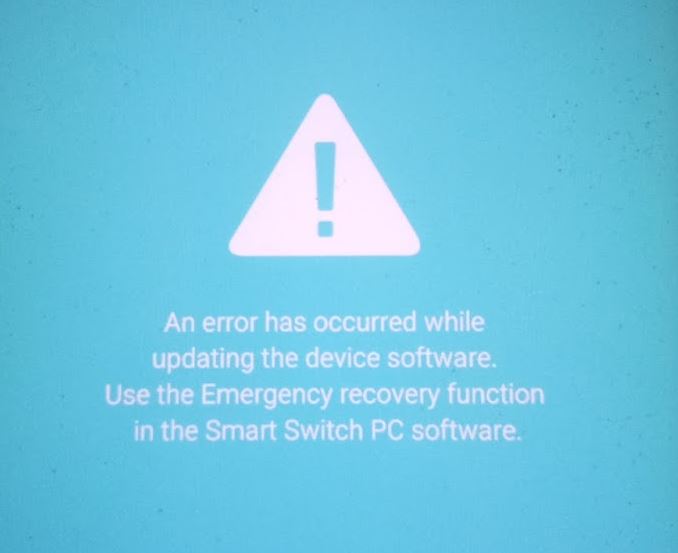
What you will need for this Fix?
1.A Computer.
2. USB data cable for your Samsung.
3. Smart Switch Application.
How to Fix the error?
1.Download the Smart Switch App from above in the :What you will need for this fix section.
2. Launch the Application after its been installed on your computer and then click More in the upper right of the software.
3.Now select reinstall device drivers and confirm, also make sure you don’t have anything unnecessary connected to the USB ports on your computer. Reboot your computer after the process has completed.
4. Relaunch Smart Switch after reboot and connect your phone with the error to the PC. Click on more in Smart Switch and choose the option for Emergency Software recovery and initialization. Next Select Device Initialization tab.
Now enter your device Model number, this can be usually found on the back at the bottom of the device in fine print,on a sticker or on the box and documentation that came with your device.
5.Next input your serial number of your device which can be found again on your device box or back of the device. Hit OK and read the warning and then confirm. The software will begin downloading and will need some time depending on your internet speed.
The software will load on the phone and your device will reboot you will then have to setup your phone as when it was new. That’s it your device should be working 100% now.
Final Thoughts
I do hope you were able to fix the An Error Has Occurred While Updating The Device Software error which happens when your device becomes bricked. If this was useful please take the time to share the article and do remember to leave a comment below. Thank you for checking out my article and also note that this method can be used to fix other issues you may have with your phone that affects its functionality.
![]()

-
#1
всем привет .на телефоне стоял гугол аккаунт .стояла прошивка a520fxxuccta5.накатить комбинашку не получилось шил вот эту COMBINATION_FAC_FA60_A520FXXUCASL1_FACCASL1.zip.телефон не прошился до коца шил одином 3.13.щас телефон доконца не дошивается выдаёт ошибку
Код:
Get PIT for mapping..
<ID:0/021> Firmware update start..
<ID:0/021> NAND Write Start!!
<ID:0/021> SingleDownload.
<ID:0/021> sboot.bin
<ID:0/021> param.bin
<ID:0/021> cm.bin
<ID:0/021> boot.img
<ID:0/021> recovery.img
<ID:0/021> system.img
<ID:0/021> modem.bin
<ID:0/021> Transmission Complete..
<ID:0/021> Now Writing.. Please wait about 2 minutes
<ID:0/021> Receive Response from boot-loader
<ID:0/021> cache.img
<ID:0/021> FAIL!
<ID:0/021>
<ID:0/021> Complete(Write) operation failed.
<OSM> All threads completed. (succeed 0 / failed 1)
<ID:0/021> Removed!!телефон не включается и висит на надписи .Flashing Fail AN ERROR HAS OCCURRED WHILE UPDATING THE DEVICE SOFTWARE USE THE EMERGENCY RECOVERY FUNCTION IN THE SMART SWITCH PC SOFTWARE. шью через один 3.13 вот эту прошивку A520FOXEDCTB1_SER. что делаю не так заранее спасибо
Последнее редактирование модератором: 8/3/20


